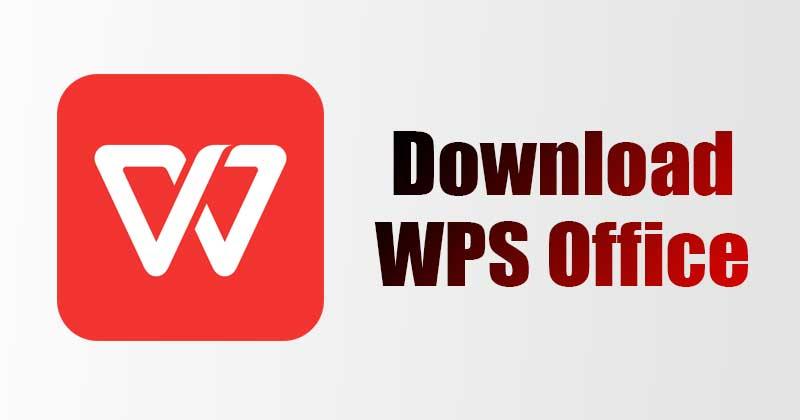WPS文字模板如何进行批量处理
在日常办公中,WPS文字作为一种常用的文档编辑工具,其模板的使用大大提高了工作效率。对于需要处理大量文档的用户来说,能够批量处理WPS文字模板无疑是一项非常实用的技能。本文将介绍如何高效地进行WPS文字模板的批量处理,帮助用户节省时间,提高工作效率。
首先,了解WPS文[文]字模板的基本概念。[章]WPS文字模板是一[来]种预设格式的文档,[自]可以包含固定的样式[就]、排版和内容。这意[爱]味着用户能够在此基[技]础上快速创建新文档[术],而不必每次都从头[网]开始设计。无论是写[文]报告、合同还是其他[章]类型的文档,模板都[来]能提供一致的格式,[自]确保专业和规范。
批量处理WPS文字[就]模板,首先要确保您[爱]拥有多个文档模板。[技]这些模板可以根据不[术]同的使用场景进行分[网]类。例如,您可以有[文]一个财务报告模板、[章]一个会议纪要模板和[来]一个合同模板。在应[自]用批量处理之前,先[就]将这些模板整理到一[爱]个文件夹中以便于管[技]理。
其次,掌握WPS的[术]“宏”功能是实现批[网]量处理的重要步骤。[文]宏是一种自动化操作[章],可以记录用户在W[来]PS中的各种操作步[自]骤并进行重放。通过[就]编写宏,用户可以将[爱]需要对多个文档执行[技]的操作集成到一个命[术]令中,从而实现批量[网]处理。
以下是简单的宏创建[文]步骤:
1. **开启开发者模式[章]**:在WPS文字[来]的“文件”菜单中,[自]选择“选项”,然后[就]前往“自定义功能区[爱]”,勾选“开发工具[技]”以启用开发者模式[术]。
2. **录制宏**:在[网]“开发工具”选项卡[文]中,选择“录制宏”[章]。给宏命名并选择一[来]个快捷键,规划宏的[自]存储位置,通常选择[就]“个人宏工作簿”。[爱]
3. **执行操作**:[技]在录制宏的过程中,[术]进行您希望批量执行[网]的操作,比如更改字[文]体、修改样式、插入[章]页码等。
4. **停止录制**:[来]完成操作后,在“开[自]发工具”选项卡中选[就]择“停止录制”。
5. **运行宏**:在[爱]需要处理的文档中,[技]按下您设定的快捷键[术]即可自动执行刚才录[网]制的操作。
如果您需要对不同文档之间进行批量内容替换或数据合并等操作,可以使用WPS的“邮件合并”功能。该功能允许您将来自Excel的数据源与WPS文档模板关联,从而自动生成多份文档。例如,您可以利用“邮件合并”功能生成多个定制化的信件,从而节省大量时间。
最后,注意保存和备[文]份。批量处理虽然能[章]提高效率,但同时也[来]可能导致错误。建议[自]在批量处理之前,备[就]份原始文档和模板,[爱]以避免数据丢失或操[技]作失误带来的困扰。[术]
总之,WPS文字模板的批量处理能够有效提高工作效率,节省时间成本。通过了解和使用宏功能以及邮件合并,用户可以轻松管理多个文档,进行高效的批量处理。掌握这些技巧后,您将在职场中游刃有余,处理各种文档时游刃有余!
上一篇: WPS中使用 VBA 编程简化工作流程
下一篇: PHP获取网页标题和内容信息接口
本文暂无评论 - 欢迎您